Kaip: 8 šauniausios paslėptos televizoriaus programos funkcijos jūsų „iPhone“.
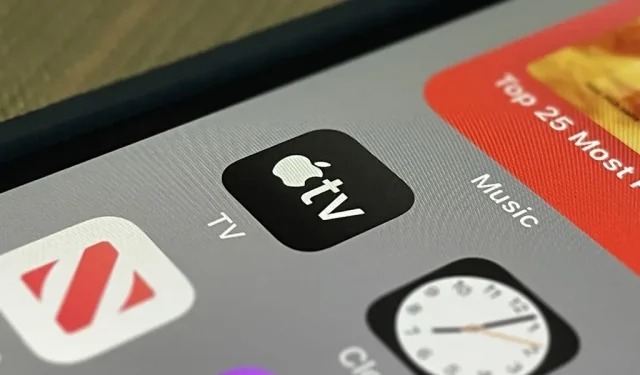
Nesvarbu, užsiprenumeruojate „Apple TV+“, ar ne, „iPhone“ esanti TV programa yra puiki vieta žiūrėti filmus ir TV laidas. Iš pirmo žvilgsnio tai atrodo gana paprasta programėlė, tačiau paslėptos funkcijos slypi šešėlyje, galinčios pagerinti jos naudojimą.
Pirma, yra akivaizdūs žingsniai, kurių reikia imtis, kad galėtumėte naudoti TV programą. Prisijunkite prie savo kabelinio ar palydovinio ryšio paslaugų teikėjo arba tiesiog atskirų prenumeruojamų srautinio perdavimo programų, kad galėtumėte lengvai pasiekti visą tų paslaugų turinį. TV programa tampa vienu sustojimo vieta, kur galima rasti turinį, kurį norite žiūrėti, ir pateiks nuorodą, kad atidarytumėte pavadinimą srautinio kanalo programoje, jei nepavyks jo paleisti.
Be to, yra ir kitų pagrindinių elementų, kuriuos turite nustatyti, pvz., Apple TV kanalų, prie kurių dar neturite prieigos, prenumerata, srautinio perdavimo ir atsisiuntimo kokybės keitimas, turinio įtraukimas į Up Next ir kt. Bet tai daugiau. ne visos, o kai kurios geriausios funkcijos tikrai paslėptos.
1. Pakeiskite viršelio iliustraciją skiltyje „Kitas“.
Pradedant nuo 15.4 versijos „iOS“, skiltyje „Nustatymai“ -> TV -> „Kitas“ yra parinktis, leidžianti pasirinkti statinį rėmelį arba plakatą kaip kiekvieno pavadinimo vaizdą eilėje „Kitas“. Nejudančiame kadre bus rodomas kadras, prie kurio sustojote, o plakate – numatytasis pavadinimo viršelis.
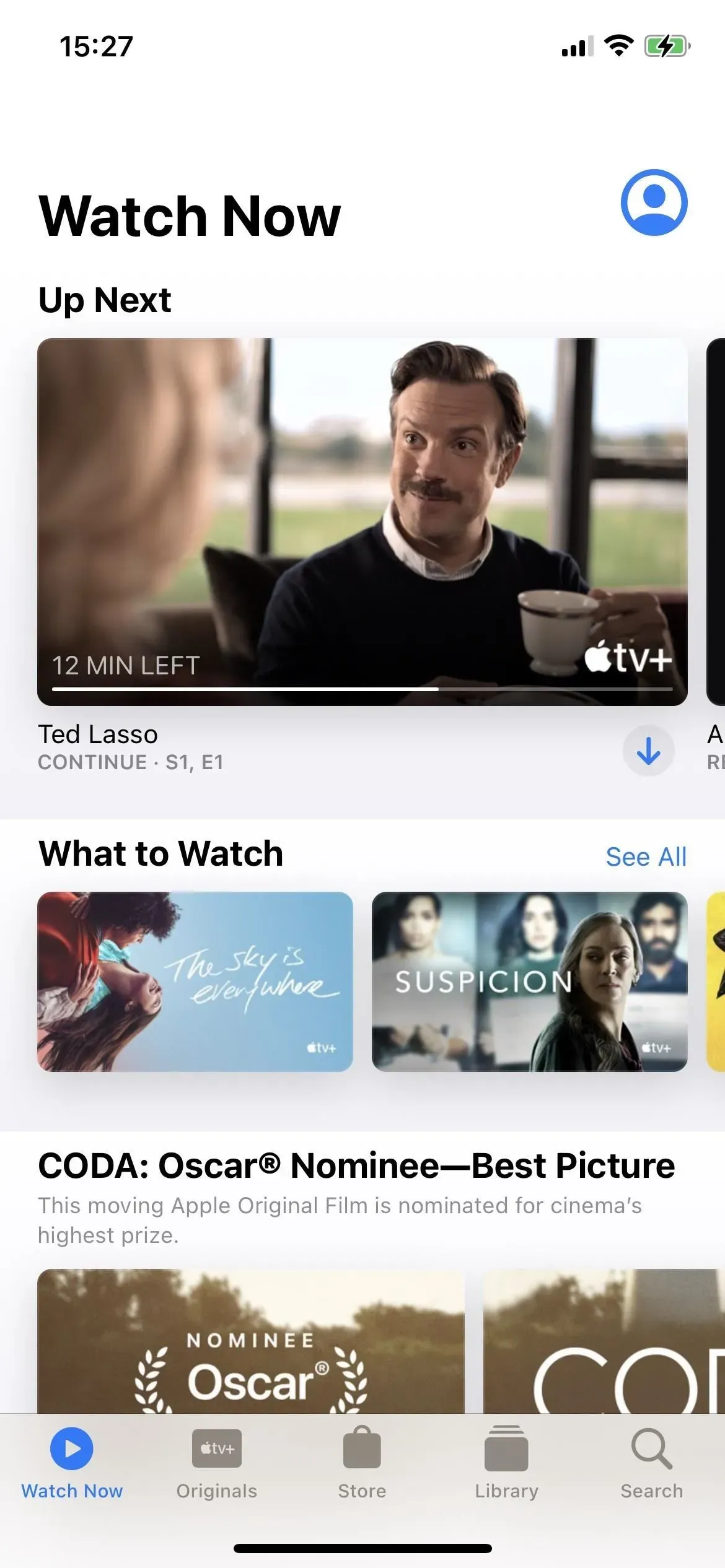
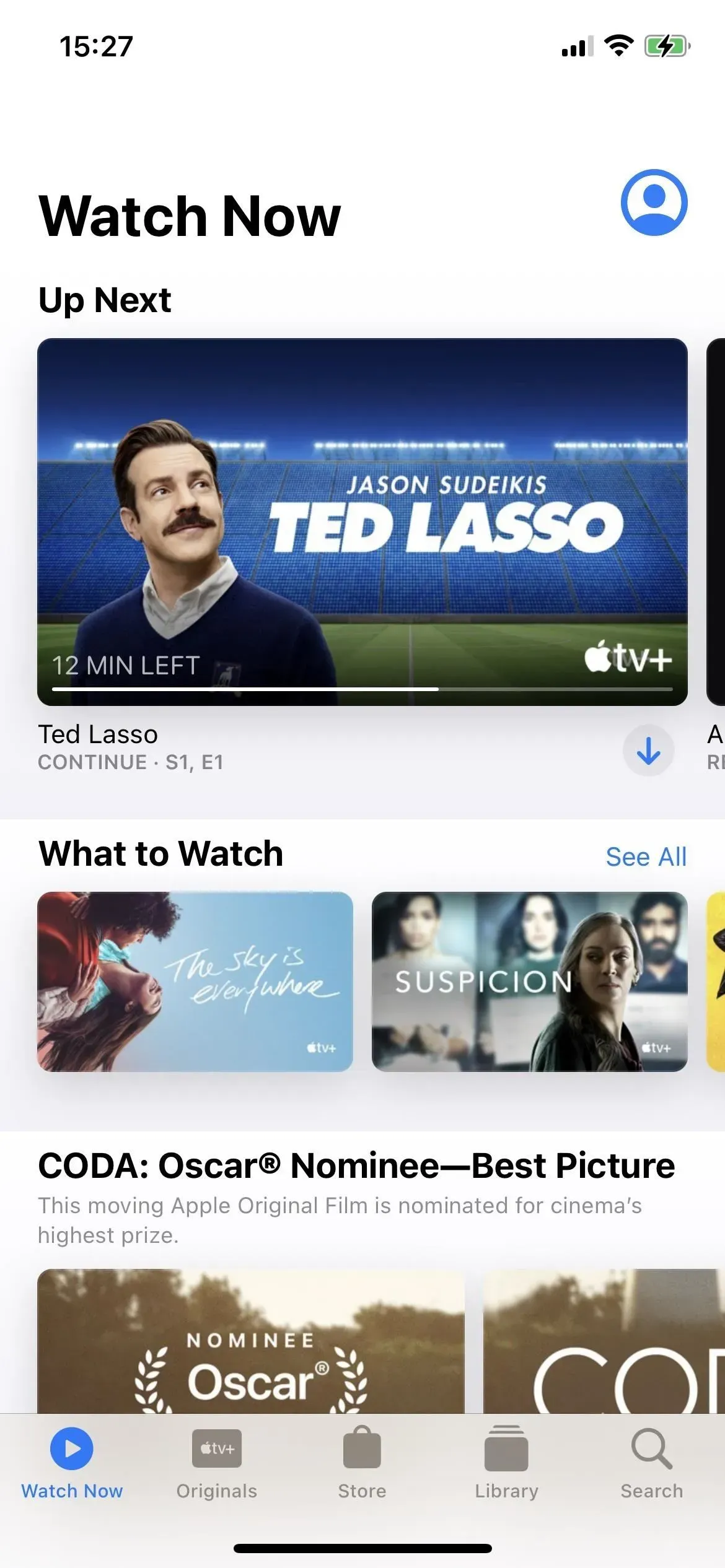
Nebaigtų žaidimų rėmeliai (kairėje) ir plakatas (dešinėje).
2. Atlaisvinkite prieigą prie jūsų
Funkcija „Bendrinama su jumis“ pirmą kartą pasirodė „iOS 15“ ir rodo turinį, kurį draugai bendrina su jumis naudodami „Messages“ tiesiogiai turinio prieglobos programoje. „Apple TV“ atveju tai reiškia, kad visos nuorodos į filmus ar TV laidas, kurias gausite tekstiniu pranešimu arba „iMessage“, bus rodomos televizoriaus skirtuko Žiūrėti dabar skiltyje „Bendrinama su jumis“.
Tai puiku, bet gali būti perkrauta turinio, kuris jums neįdomus. Jei norite, kad būtų rodomi tik norimi žiūrėti filmai ir TV laidos, eikite į Nustatymai -> Žinutės -> Bendrinama su jumis, tada išjunkite pranešimų perjungiklį . Dabar bus rodomas tik prie pokalbio prisegtas turinys; Paspauskite ir palaikykite Apple TV nuorodą žinutėje ir bakstelėkite Prisegti meniu Greiti veiksmai, kad prisegtumėte turinį.
- Daugiau informacijos: paslėpkite tam tikrą turinį naujose „iOS 15“ skiltyse „Bendrinama su jumis“, neišjungdami visos funkcijos
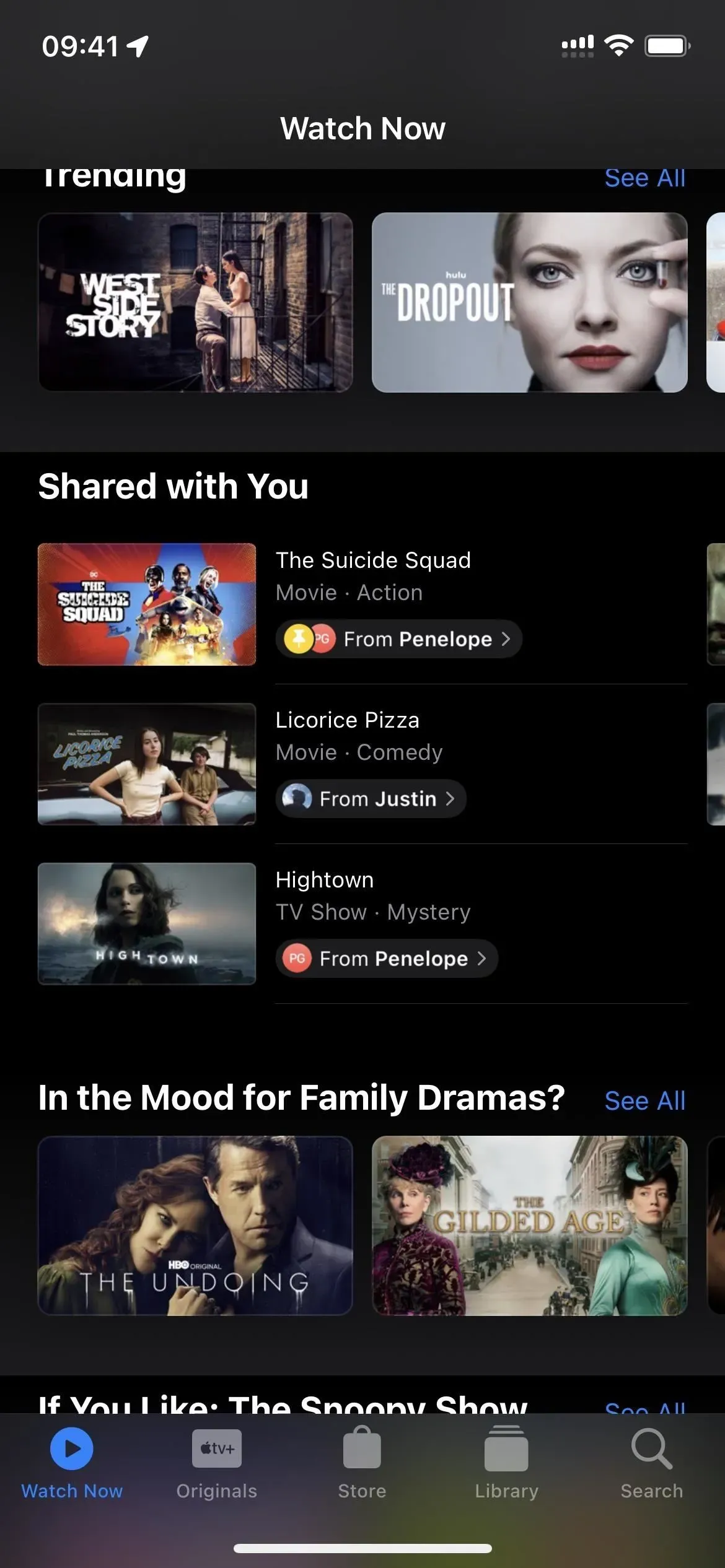
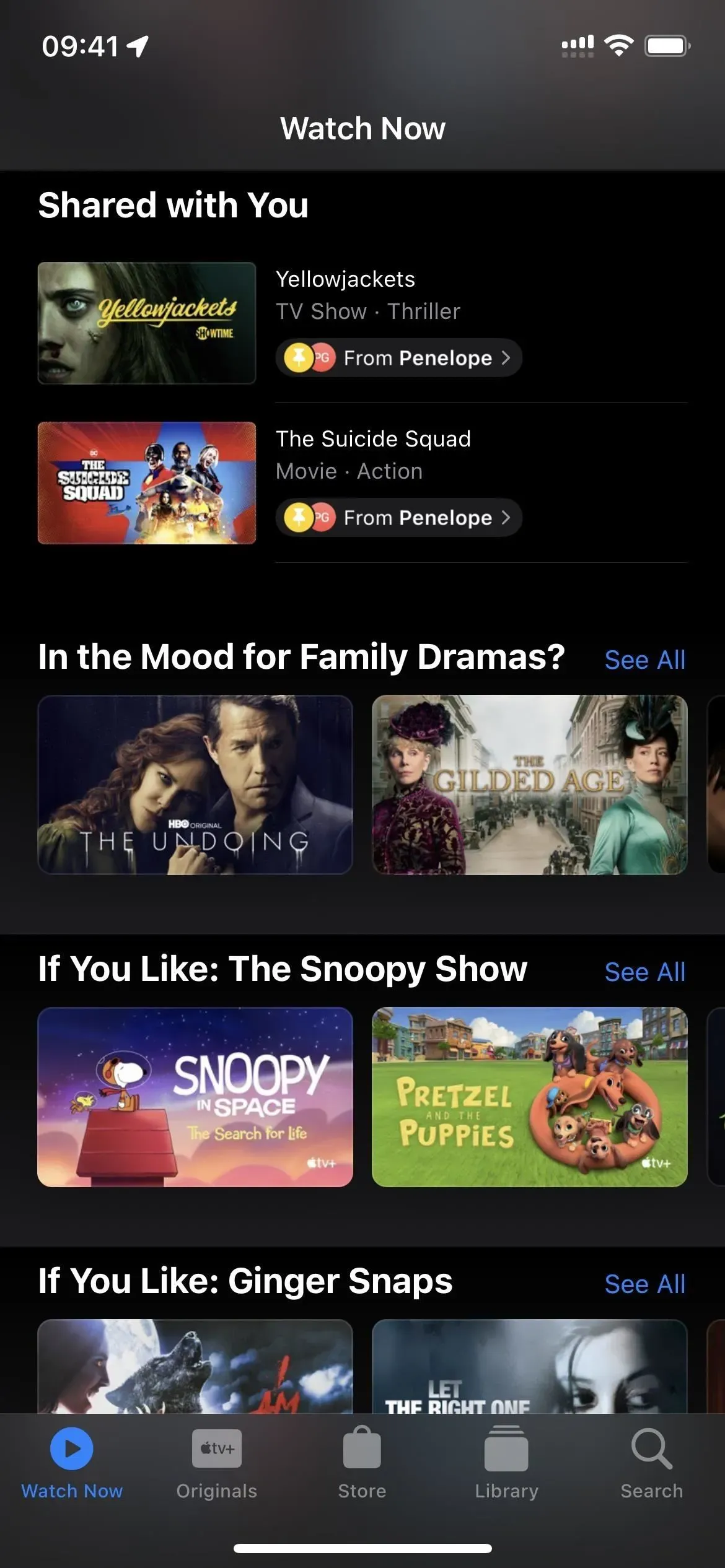
Prieš (kairėje) ir po (dešinėje) televizoriaus išjungimo skiltyje „Galima jums“.
Jei „Apple TV“ turinio prisegimas prie „Messages“ programos atrodo per daug vargo, taip pat galite tiesiog ištrinti vieno ar dviejų draugų pateiktas rekomendacijas. Tokiu būdu skiltyje „Bendrinama su jumis“ matysite tik panašaus skonio draugų turinį. Norėdami tai padaryti, atidarykite pokalbį su nuolat blogomis rekomendacijomis, bakstelėkite pavadinimą viršuje, tada išjunkite perjungiklį „Rodyti bendrinama su jumis“. Tačiau taip pat bus paslėptas bendrinamas turinys iš muzikos, „Safari“, nuotraukų, tinklalaidžių ir užrašų.
3. Sumažinkite garsius garsus dėvėdami ausines
Ne kiekviename filme ar TV laidoje yra tobulas garso balansas, kad būtų galima išgirsti šnabždesius neapkurtant nuo sprogimų. Norėdami kovoti su tuo Apple TV programoje, eikite į Nustatymai -> Garsai ir jausmai -> Ausinių sauga, tada įjunkite perjungiklį „Sumažinti garsius garsus”. Pasirodžiusiu slankikliu sureguliuokite decibelų reitingą į patogiausią ausims padėtį. Bet kokie pakeitimai bus taikomi visai ausinių sistemai, o ne tik Apple TV programai.
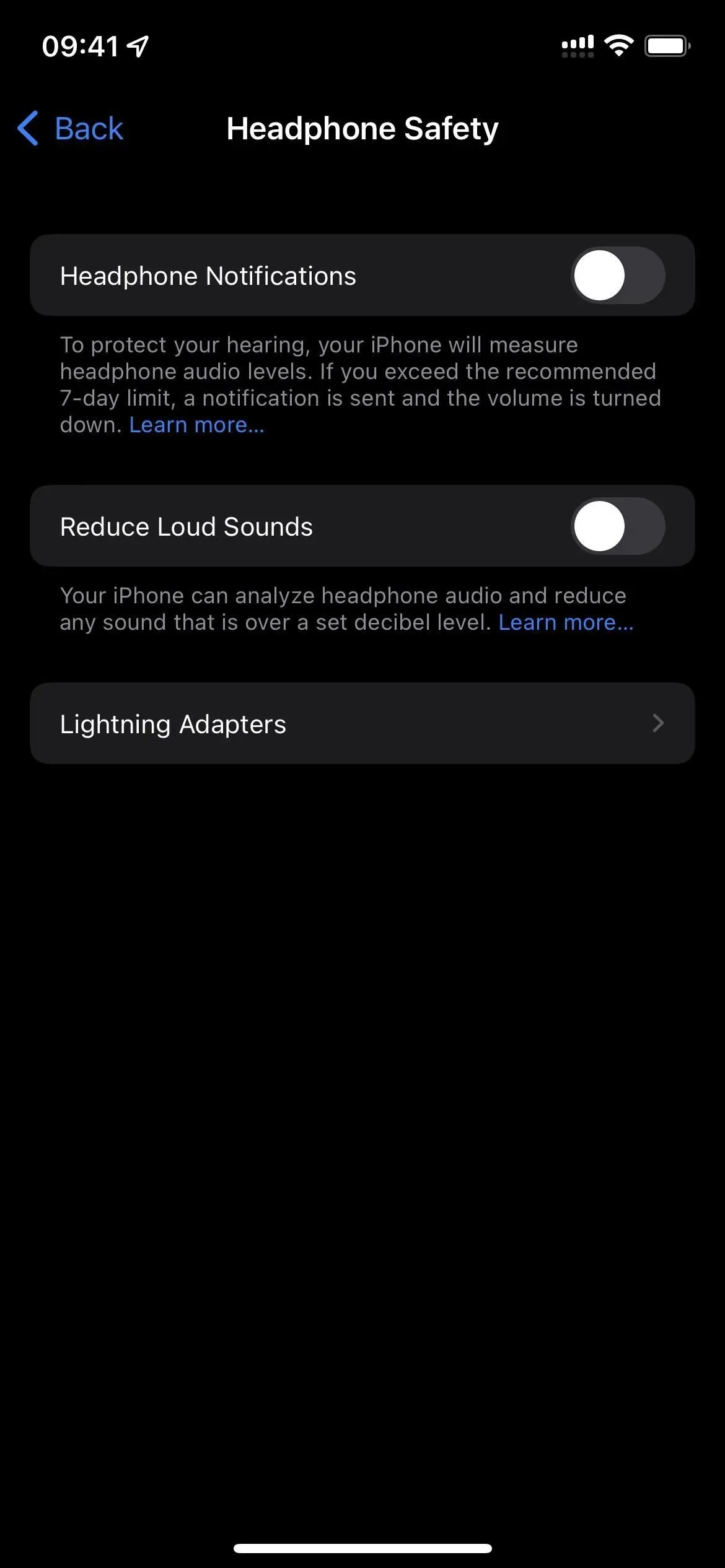
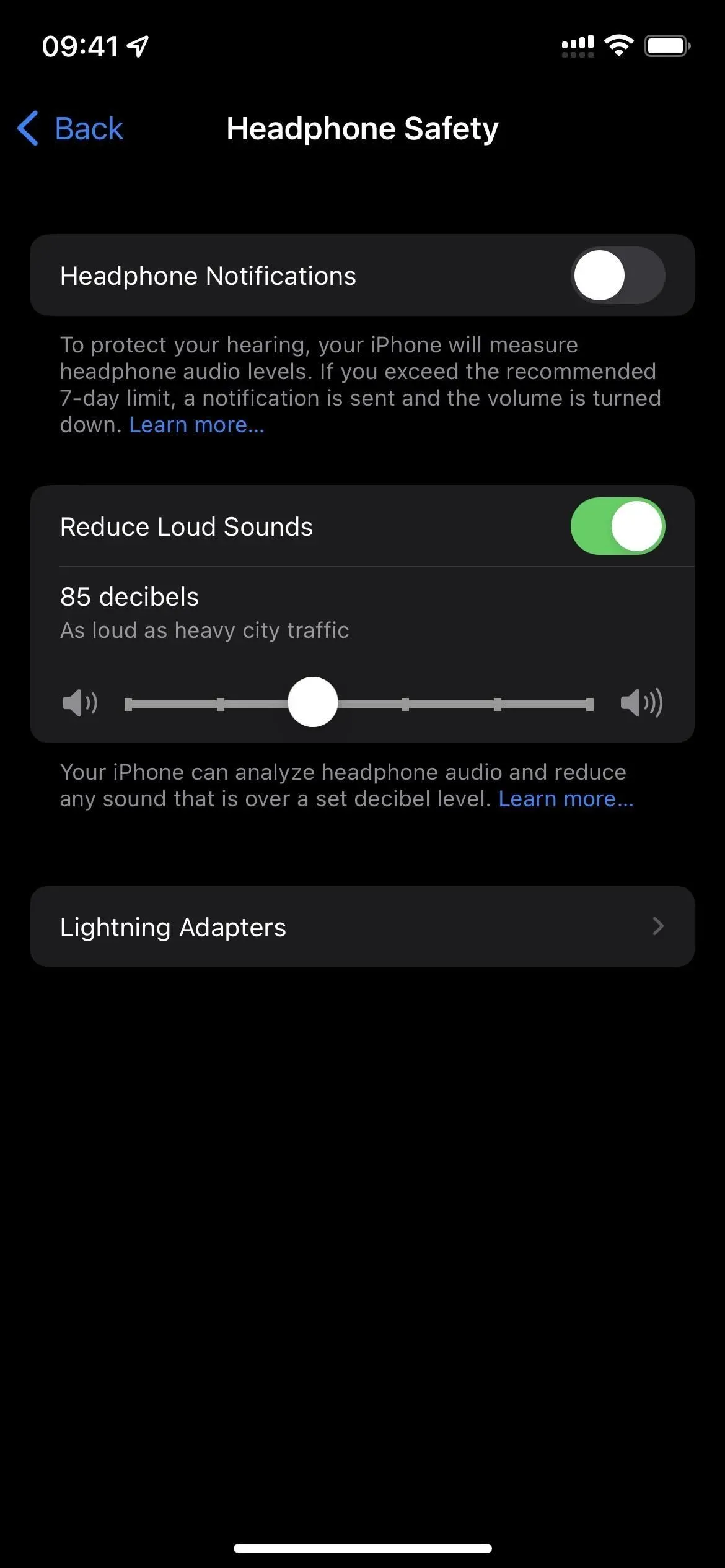
4. Tinkinkite TV programos sąsają
Tamsios arba šviesios „Apple TV“ programos išvaizdos pasirinkimas yra tik tinkinimo parinkčių pradžia. Eikite į Nustatymai -> Prieinamumas -> Programos nustatymai -> Pridėti programą. Sąraše pasirinkite savo televizorių, tada eikite į jo nustatymus. Čia galite nustatyti paryškintą šriftą, teksto dydį, mygtukų formas, kontrastą, skaidrumą, etiketes, judesius ir kt. Ir šie nustatymai taikomi tik TV programai.
- Daugiau informacijos: kaip koreguoti „iPhone“ pritaikymo neįgaliesiems nustatymus kiekvienai programai
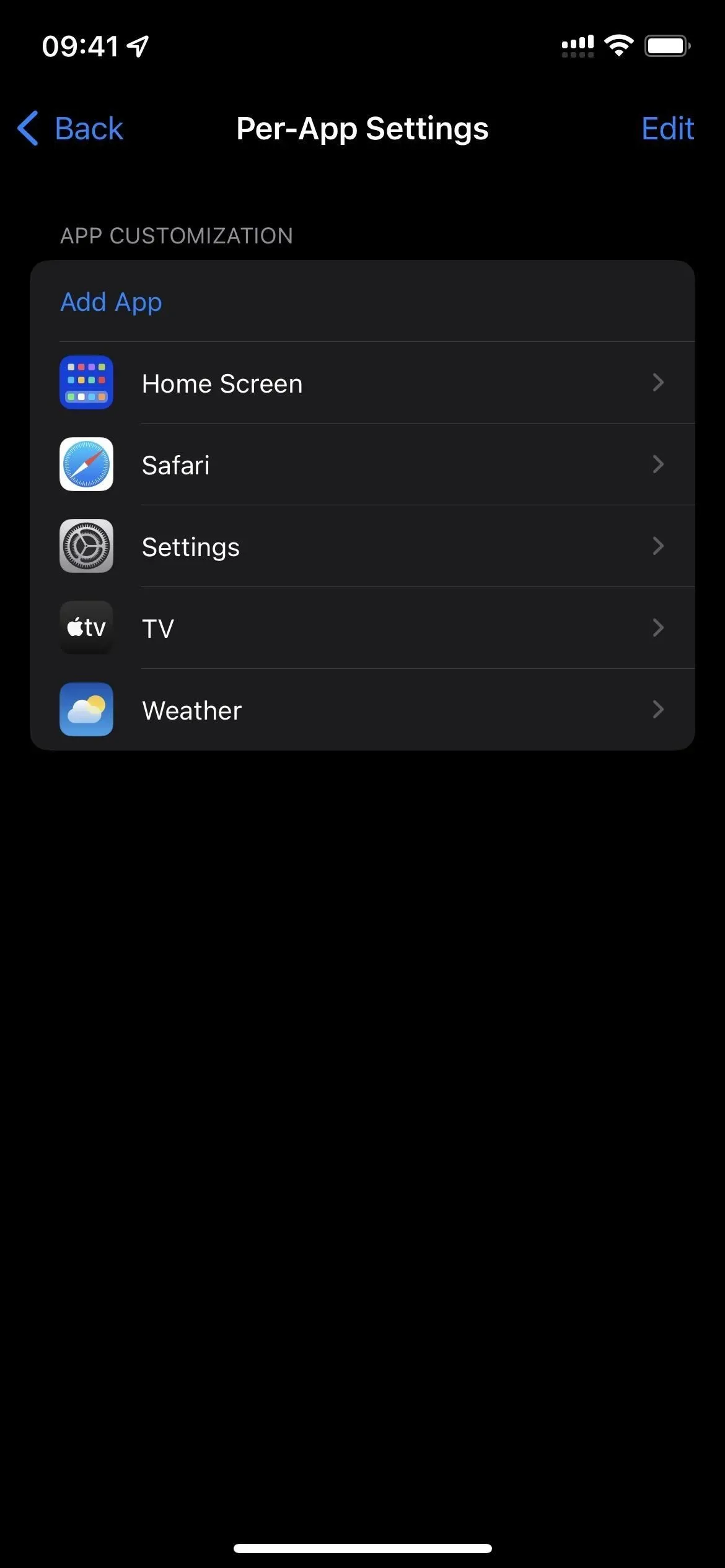
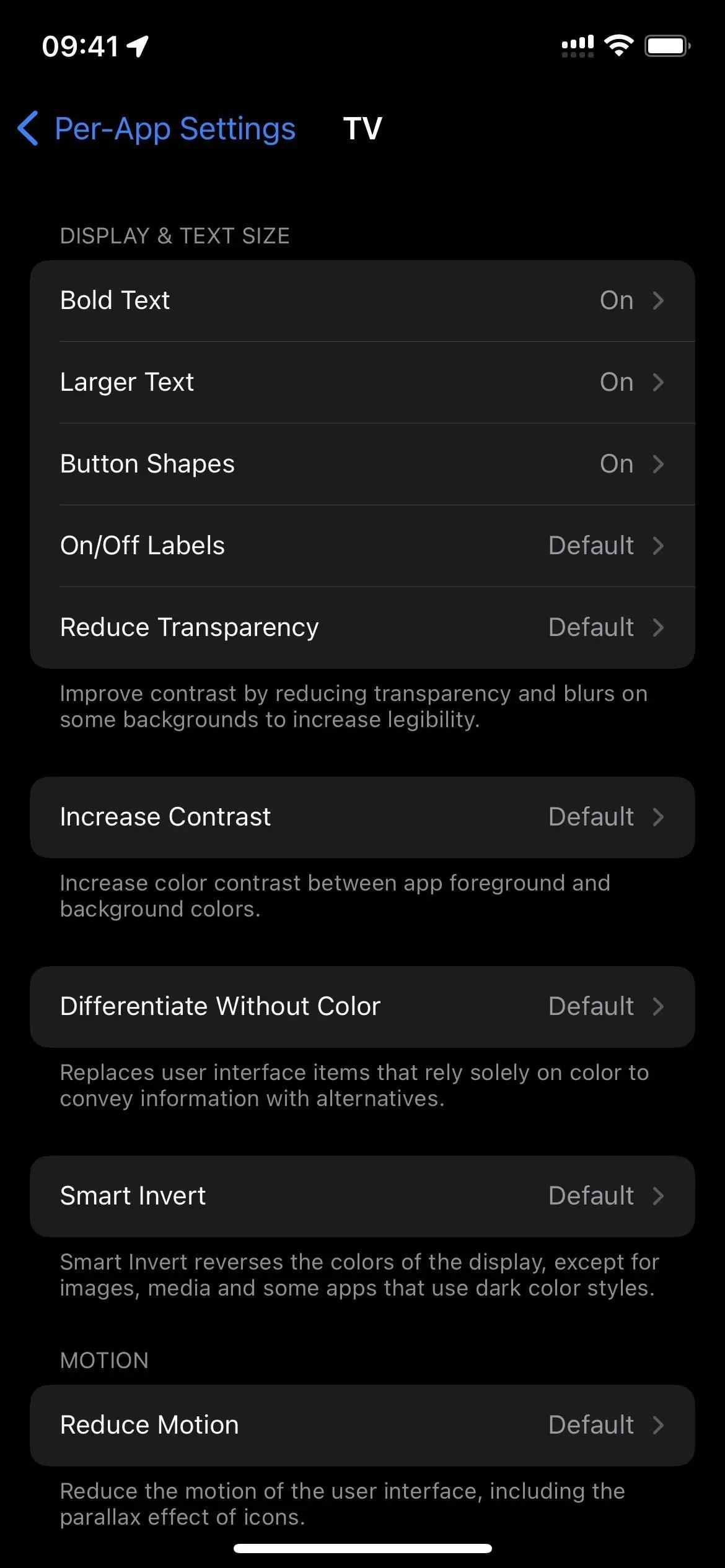
5. Naudokite tik tamsų arba šviesų režimą
Pastebite, kad programos nustatymuose nėra tamsaus / šviesaus režimo perjungimo? Jei norėtumėte, kad Apple TV programos vartotojo sąsaja naudotų tik tamsų arba šviesų režimą, yra puikus sprendimas: sparčiųjų klavišų automatizavimas. Programoje „Shortcuts“ turėsite sukurti keletą automatizavimo elementų, kurie yra šiek tiek aukštesni už pradedančiųjų lygį. Tačiau viską atliekame žingsnis po žingsnio, todėl jums neturėtų kilti problemų nustatant.
- Išsamios instrukcijos: priverskite tamsųjį režimą kiekvienai programai apeiti visos „iPhone“ sistemos temą
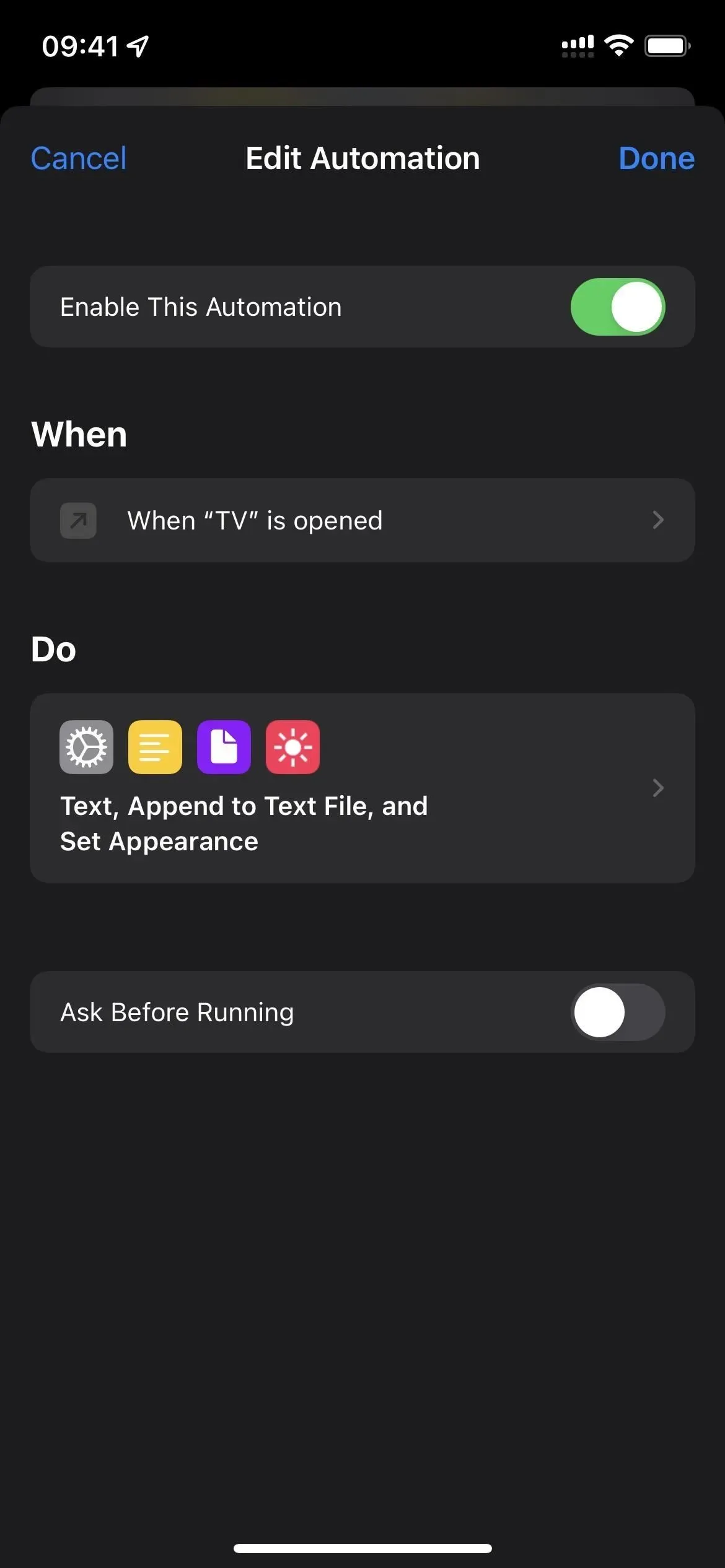
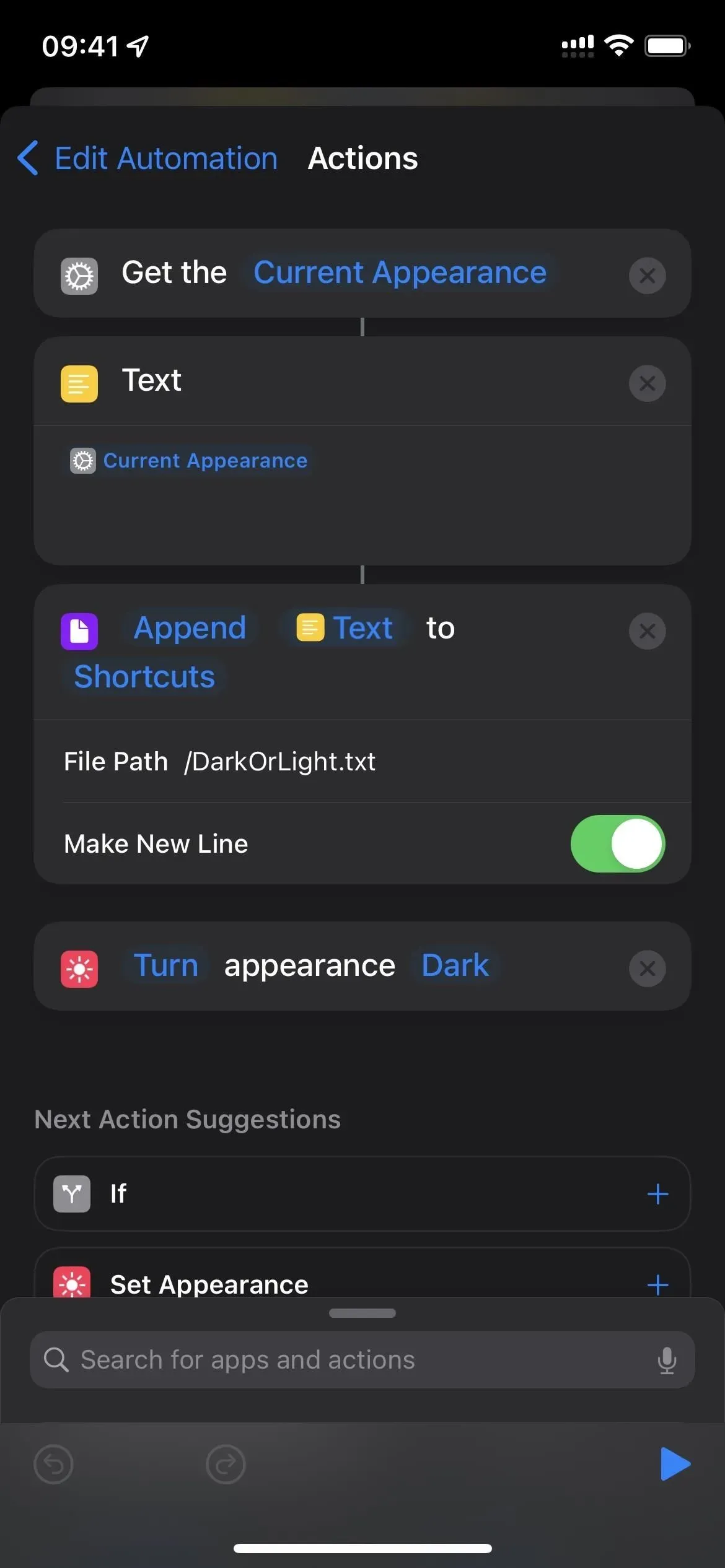
6. Pridėkite daugiau kalbų prie atsisiuntimų
Jei norite transliuoti filmus ir TV laidas, į failą galite įterpti bet kurią palaikomą garso ar subtitrų kalbą. Tai padidina atsisiuntimo dydį, bet tai yra geriau nei atsisiųsti iš naujo naudojant tinkamą kalbą. Eikite į Nustatymai -> TV -> Kalbos (skiltyje Atsisiuntimo parinktys) -> Pridėti kalbą. Pasirinkite norimą kalbą, tada pakartokite su kitomis kalbomis.
Ne visomis kalbomis galima rodyti visus vaizdo įrašus, todėl atkūrimo metu galite matyti kai kuriuos arba visus pasirinktus dalykus.
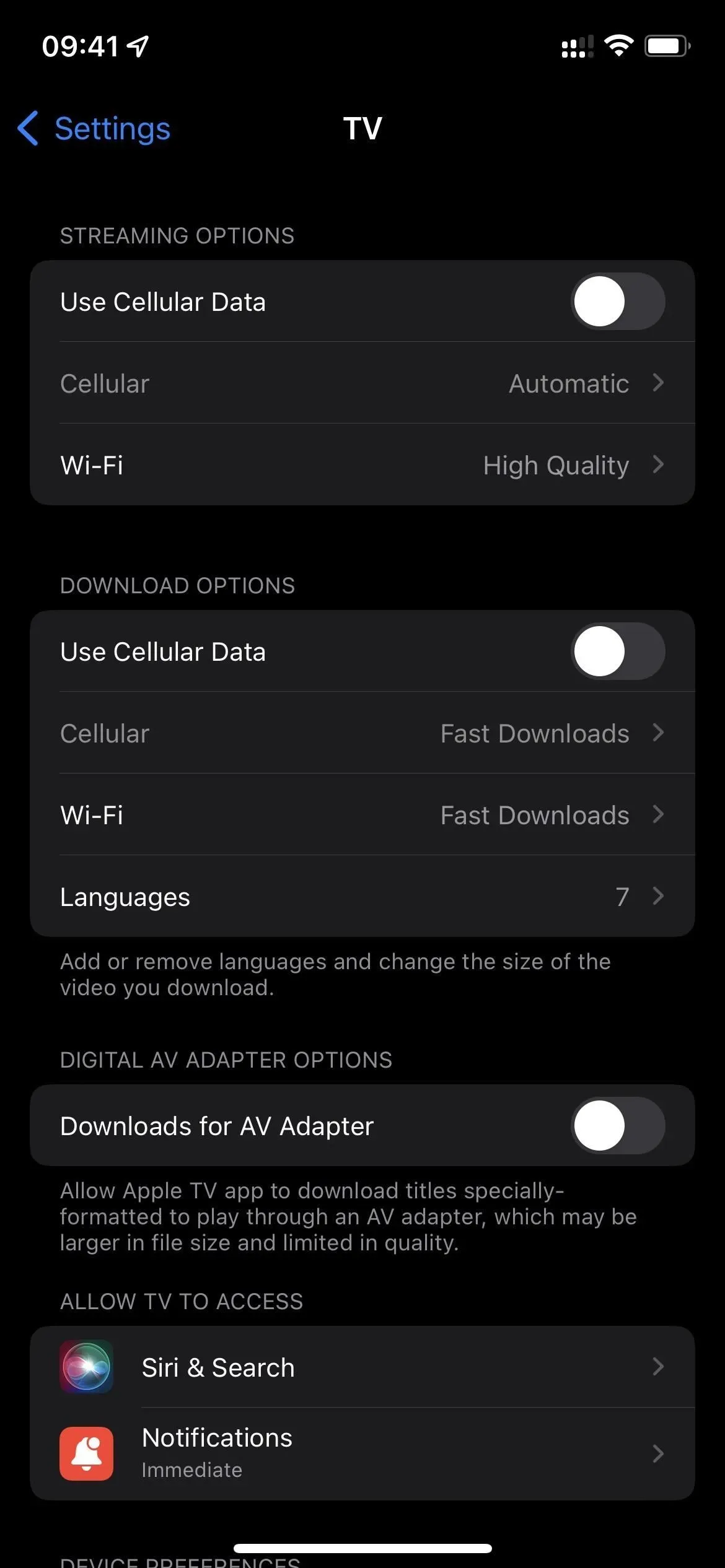
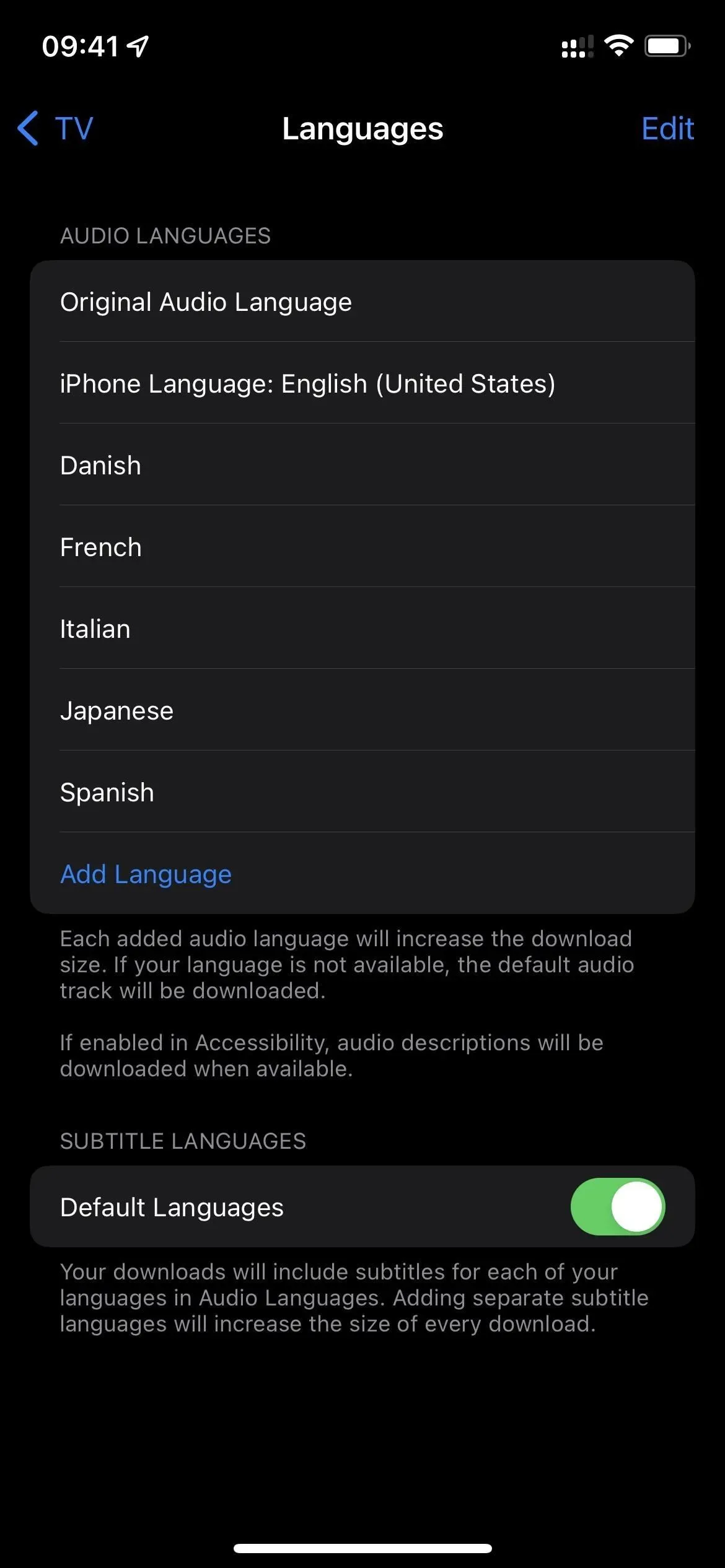
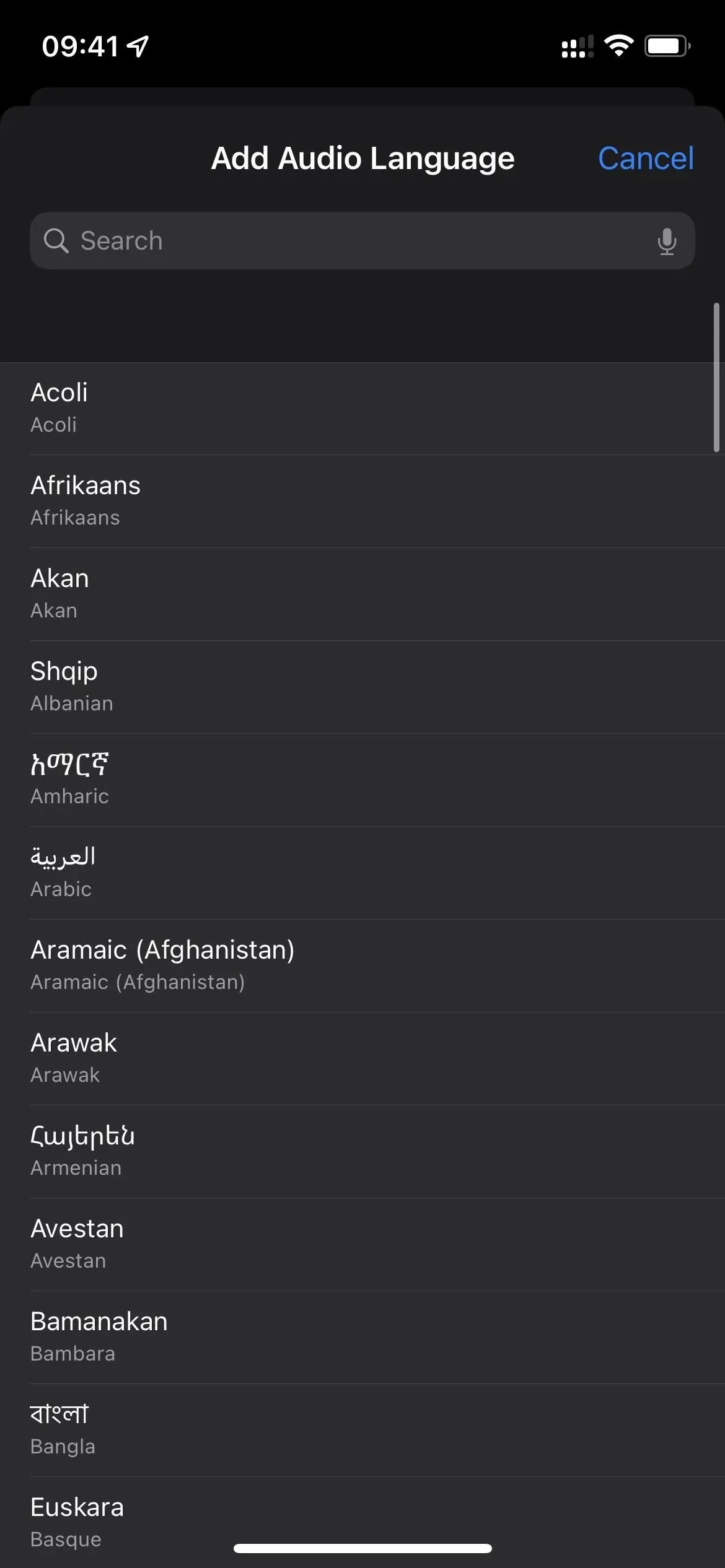
7. Pakeiskite subtitrų išvaizdą
Kai jums reikia subtitrų, jie gali padėti išgirsti, kas sakoma ekrane, arba užblokuoti svarbius vaizdinius filmus ar TV laidas. Norėdami tinkinti, kaip atrodo subtitrai, eikite į Nustatymai -> Pritaikymas neįgaliesiems -> Subtitrai. Tada pasirinkite savo stilių arba spustelėkite „Sukurti naują stilių“, kad sukurtumėte savo. Šie pakeitimai taip pat bus taikomi kitoms programoms, kuriose rodomi subtitrai, pvz., „Netflix“, todėl atminkite tai.
- Daugiau informacijos: Kaip pakeisti subtitrų išvaizdą jūsų iPhone
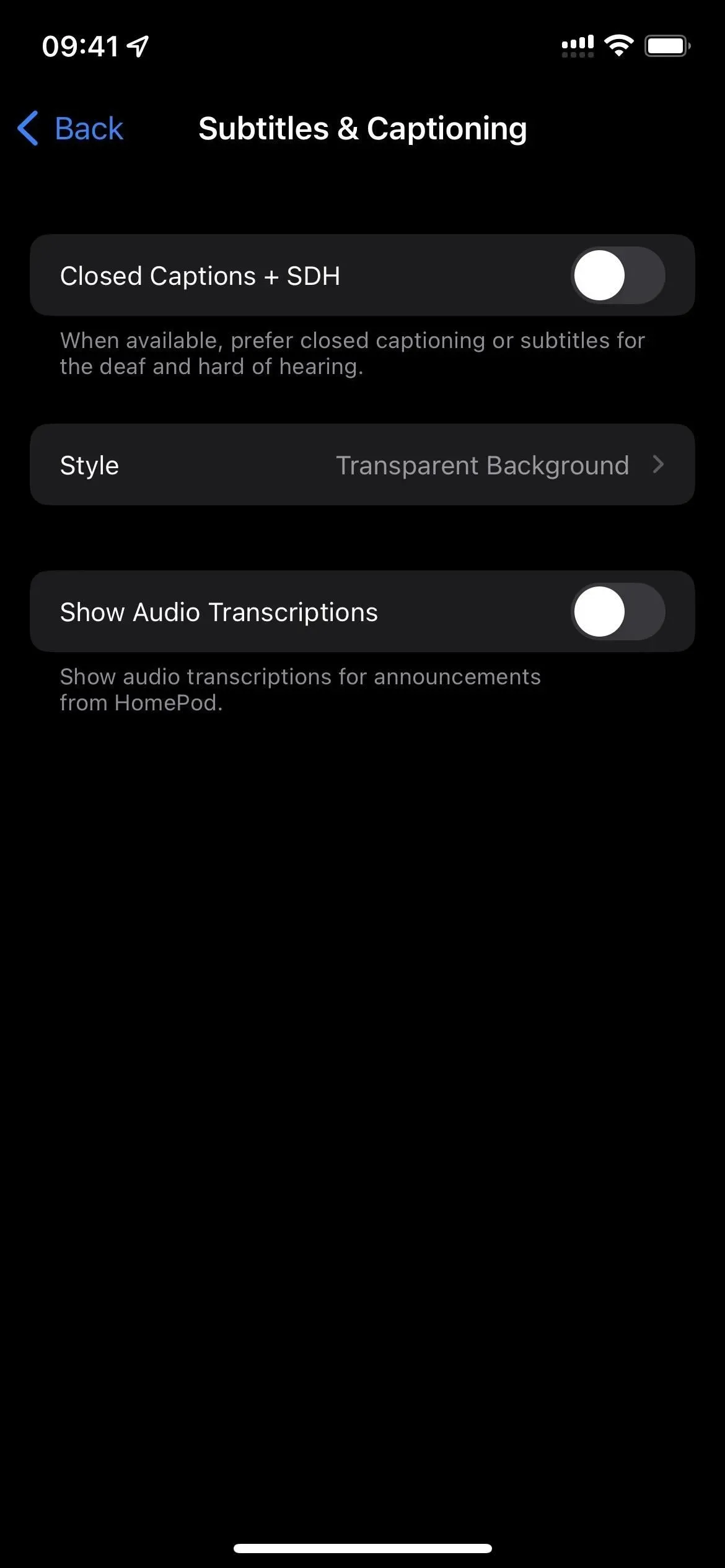
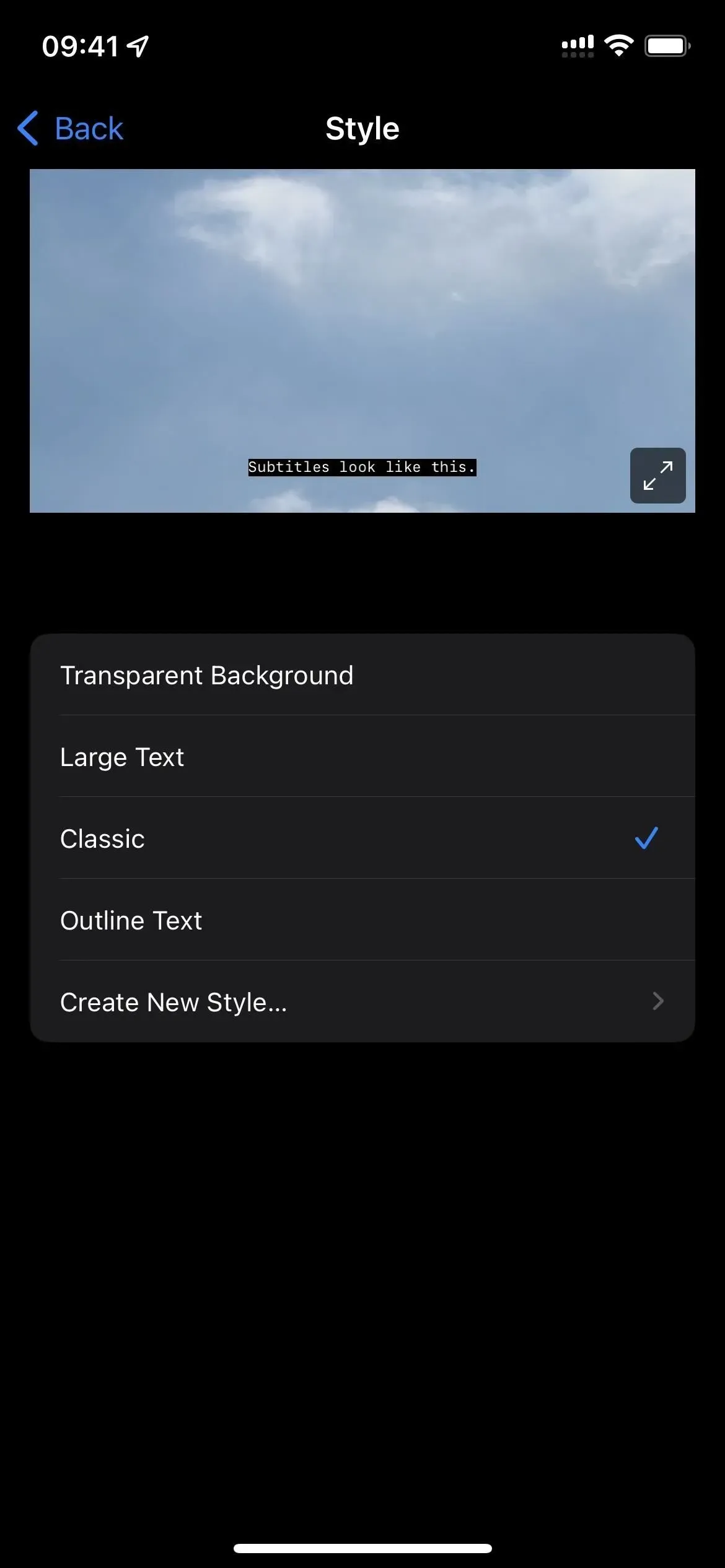
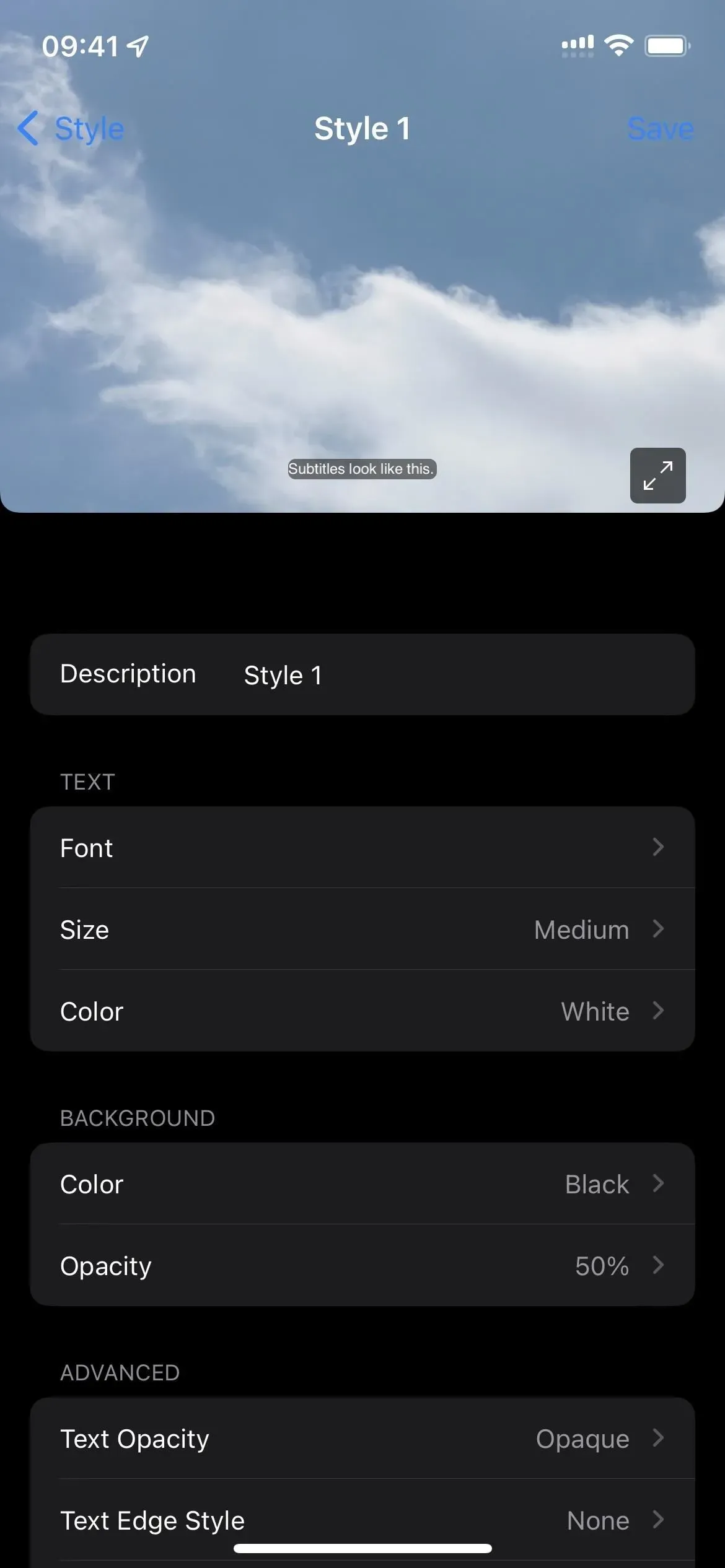
8. Naudokite televizorių su sparčiaisiais klavišais ir kt
Sparčiųjų klavišų programoje galite naudoti programos paleidiklį asmeniniame automatizavime, nustatyti jį į televizorių ir sukurti nuorodą, kuri bus paleista kaskart atidarius, uždarius arba atidarius ir uždarius TV programą. Tai panašu į aukščiau pavaizduotą tamsaus / šviesaus režimo jungiklį, tačiau galite padaryti daug daugiau.
Spartusis klavišas gali pakeisti sąsajos stilių, nei leidžia konkrečios programos nustatymai, automatiškai nustatyti fokusavimo režimą, siųsti tekstą, el. laiškus arba tviterius, kad žmonės žinotų, kad ką nors žiūrėsite, registruoti, kiek laiko praleidžiate žiūrėdami televizorių. , ir dar.
Ir nors įprastoms nuorodoms nėra jokių su televizoriumi susijusių veiksmų, TV programą galite atidaryti kiekvieną kartą, kai ją paleidžia kitas spartusis klavišas. Be to, savo nuorodose galite naudoti URL schemas , kad atidarytumėte konkretų turinį TV programoje, pvz., nuorodas į laidas, serijas, filmus, žanrus ir įžymybes.
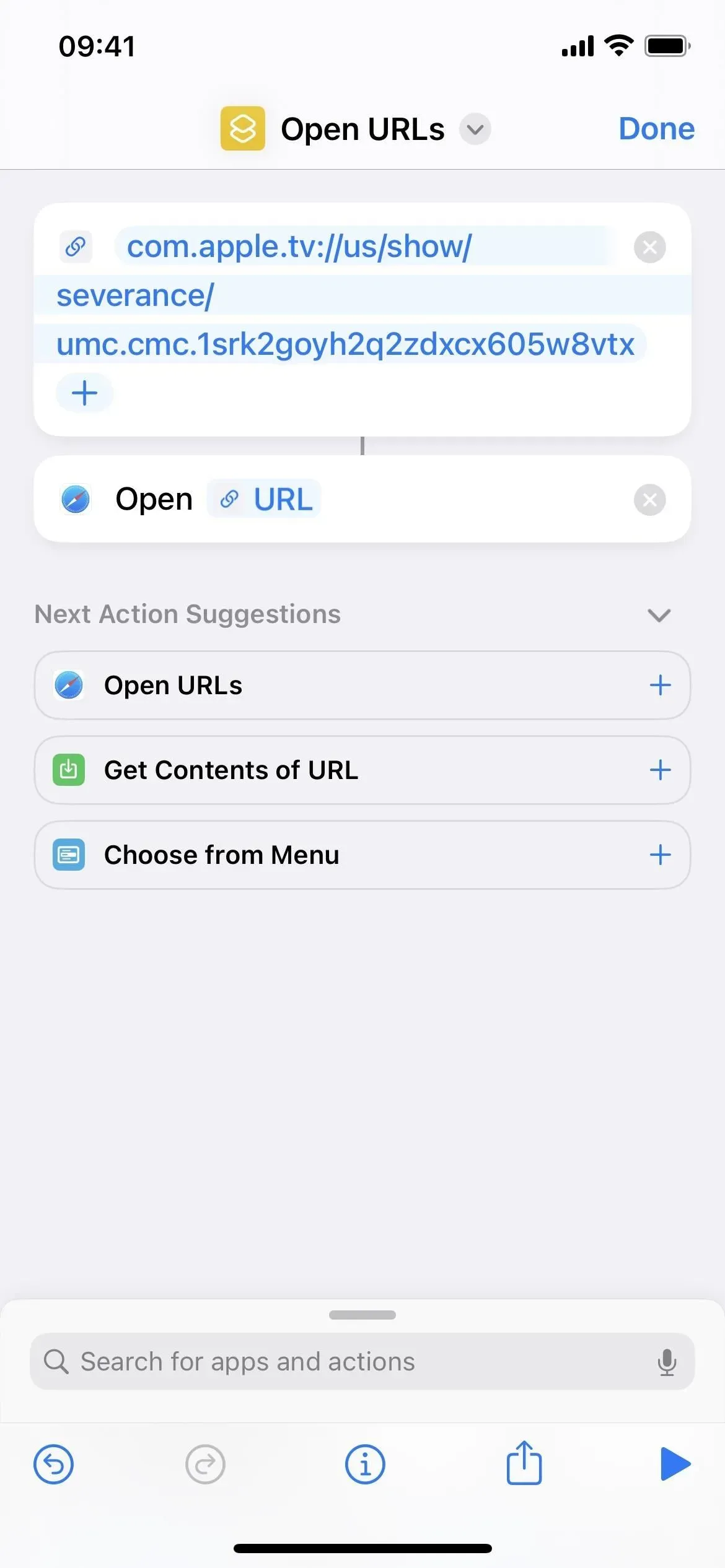
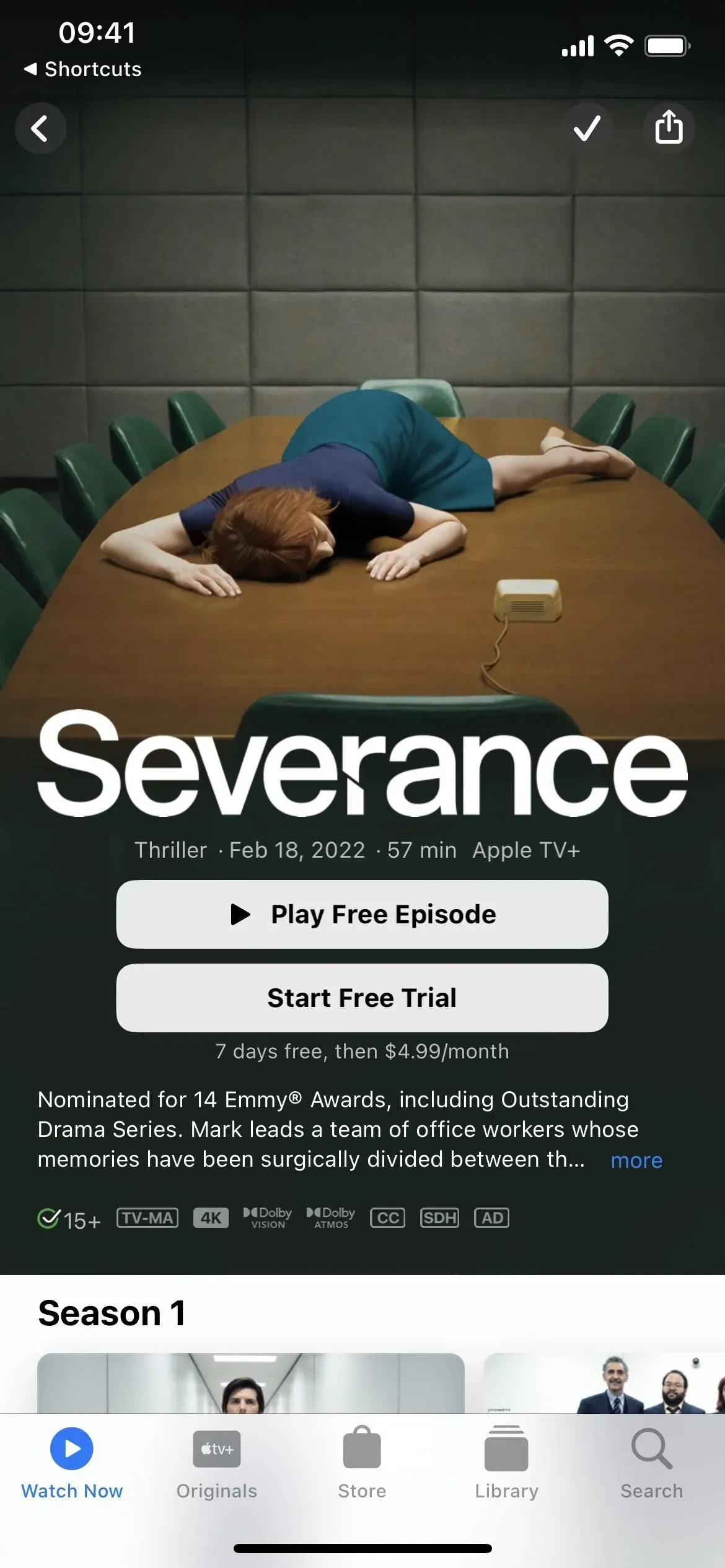
Jei nesate didelis „Up Next“ gerbėjas arba norite sukurti savo sąrašus, kuriuos norite bendrinti su kitais, galite sukurti nuorodą, kuri įtrauks bet kokį TV turinį, kurį bendrinate su juo, į nurodytą sąrašą, kartu su atidaroma URL schema. kiekvieną turinio dalį .



Parašykite komentarą